Nikon Coolpix 885 User Manual
Browse online or download User Manual for Cameras Nikon Coolpix 885. Nikon Coolpix 885 Benutzerhandbuch
- Page / 105
- Table of contents
- BOOKMARKS


- Digitalkamera 1
- Produktdokumentation 2
- Sicherheitshinweise 3
- Vorsichtsmaßnahmen 4
- Hinweise 6
- Warenzeichennachweis 7
- Einführung 9
- Symbole und Konventionen 10
- A Der Sucher 12
- B Der Monitor 12
- E Der Betriebsartenschalter 13
- C Der Ein/Aus-Schalter 13
- D Der Auslöser 13
- G Die Zoomtaste 14
- H Die TRANSFER-Taste 14
- F Der Multifunktionswähler 14
- Alle Menüs auf einen Blick 16
- Auswählen eines Menüpunkts 17
- Mehrseitige Menüs 17
- Verzeichnis der Menüoptionen 18
- Aufnahmemenü 2 (CSM) 19
- Aufnahmemenü 1 (CSM) 19
- Wiedergabemenü 2 20
- Wiedergabemenü 1 20
- Lehrgang 21
- Erste Schritte 22
- Laden Sie den Akku auf 23
- Schalten Sie die Kamera aus 24
- Während der Formatierung 25
- Vor der Formatierung 25
- Die Stromversorgung der Uhr 26
- T J 27
- Fotografieren mit Automatik 28
- (optional) 29
- Neuer Standort statt Zoomen 30
- Monitor oder Sucher? 30
- Steuerung der Monitoranzeige 30
- Während des Speicherns 32
- Scharfstellen und Auslösen 33
- Nehmen Sie die Einstellungen 33
- >> 35
- Der praktische 38
- Mehrwert einer 38
- Über Kompaktbilder 39
- Änderung der Kompaktbildgröße 40
- Bilddatenbanksoftware 41
- Bilder für den Farbdruck 42
- Referenz 44
- Szenen für spezielle Motive 45
- Digitalzoom 46
- Optisches Zoom 46
- Nah und fern: Die Fokustaste 47
- Gute Ergebnisse mit Autofokus 48
- Die Blitzbereitschaftsanzeige 50
- Freies Blitzfenster 50
- Systemfunktionen 52
- Was bedeutet »JPEG«? 53
- Kompaktbilder 54
- Das Menü »Ordner« 55
- — Umbenennen von Ordnern — 56
- — Löschen von Ordnern — 56
- Einstellungen für den Monitor 57
- Der Ruhezustand der Kamera 58
- Datei- und Ordnernamen 59
- »Steuerung« 60
- Anz Licht« 60
- Ändern des Transferstatus 61
- Die Videonorm 62
- WERT LÖSCHEN 63
- Standardwerte 63
- Hinweis zur kleinsten Blende 64
- Manuelle Scharfeinstellung 67
- A Automatik 68
- AUS AUSW STL 69
- WEISSABGLEICH 69
- Der Pufferspeicher 71
- »Bildkorrektur« 72
- OBJEKTIV 73
- »Empfindlichkeit« 74
- Belichtungsautomatik 75
- Fokusvoreinstellungen 76
- Belichtungsreihen 77
- Bildwiedergabe 78
- Tipps für die Wiedergabe 79
- Wiedergabe einer Filmsequenz 81
- Ausschnittvergrößerung 81
- SEITE2 AUSW STL 82
- Ausschaltzeit bei Diashow 85
- Bildrate 85
- Löschen des Druckauftrags 87
- Datentransfer 88
- Wahl der Kompaktbildgröße: 88
- Das Menü »Kompaktbild« 88
- Gültige Videonorm (S. 122) 89
- PAL-Norm (S. 122) 89
- Anschluss an einen Computer 90
- Vor der Installation 91
- »Hot-Plug«-Verbindung 91
- Direkte Verbindung 92
- Konstante Stromversorgung 92
- Übertragungszeit 92
- Technische Hinweise 94
- Kompatible Speicherkarten 95
- Lösungen für Probleme 96
- Fehlermeldungen 98
- Technische Daten 99
- Verfahren von EPSON 101
- Macintosh 101
- NIKON CORPORATION 105
Summary of Contents
GDas Nikon-Handbuch zur Digitalfotografiemit derDigitalkameraCOOLPIX885 (G) 01.10.22 6:32 PM Page 1
1918Einführung—Über dieses HandbuchÜber dieses Handbuch Symbole und KonventionenVielen Dank für Ihr Vertrauen in Nikon-Technik. Dieses Handbuch sollIh
199198198DatenspeicherungDateisystemSpeichermedienSpeicherkapazität in Anzahl der Bilder (ca.)Aufnahmebetriebs-artenAufnahmeartenkonform zum DCF-Stand
201200SchnittstellenVideoausgangAnschlüsseStromversorgungAkkukapazitätBetriebsbedingungenTemperaturLuftfeuchtigkeitAbmessungen(H x B x T)GewichtUSB-An
203202Dateinamen...S. 116DCF (Design rule for Camera File System)...
205204Scharfzeichnen ...S. 144Schnellaufn ...
COOLPIX885 (G) 01.10.22 6:37 PM Page 206
Die Reproduktion der Dokumentationen in jeglicherForm, auch auszugsweise, bedarf (außer für kurzeVorstellungen oder Übersichten) derausdrücklichen sch
21201 Vorblitzlampe (Reduzierung des Rote-Augen-Effekts)/Selbstauslöser-Kontrollleuchte...Seite 98/952 Integriertes Blitzgerät
23221 Szeneneinstellung...Seite 632 Anzeige für Selbstauslöser ...Seite 953 Zoomanzeige...
2524Einführung—Die COOLPIX885 in der ÜbersichtMit dem Ein/Aus-Schalter wird die Kamera ein- und ausgeschaltet. Nach demEinschalten der Kamera leuchtet
2726Einführung—Die COOLPIX885 in der ÜbersichtDer Multifunktionswähler übernimmt – wie sein Name bereitsandeutet – eine Vielzahl von Aufgaben. Er dien
2928Einführung—Die COOLPIX885 in der ÜbersichtBei Aufnahmebereitschaft können Sie sich mit derBildkontrolltaste (QUICK p) bereits belichtete Aufnahmen
3130Viele Kameraeinstellungen können über die Menüs vorgenommenwerden, die auf dem Monitor angezeigt werden. Welche Funktionen zurAuswahl stehen, häng
3332•Um nach dem Auswählen einer Option zum übergeordneten Menüzurückzukehren, drücken Sie den Multifunktionswähler links oder rechts.•Hinter den Menü
3534Einführung—Alle Menüs auf einen BlickSET-UP2SteuerungAufnahmeAnzLichtBilddaten/ÜbertrDatumVideonormSpracheWert löschenSEITE1 AUSW STLSTEUERUNG
3736BILDGRÖSSE & QUALITÄTAUS AUSW STLBILDGRÖSSE & QUALITÄTBildqualitätBildgrößeAUS AUSW STLEMPFINDLICHKEITAUTO100200400AUS AUSW STLBELICHTUNGS
Produktdokumentation32Das Produkt wird mit den unten aufgeführten Dokumentationen geliefert. Bitte lesenSie die Dokumentationen aufmerksam durch, dami
3938WIEDERGABE 2TransferKleines BildAutom Ausschalten6 4 030SAUS AUSW STLTRANSFERTransferKleines BildAutom Ausschalten6 4 030SAUS AUSW STLAlle EINAlle
4140LehrgangDieses Kapitel ist in folgende Abschnitteunterteilt:Erste SchritteIn diesem Abschnitt werden alle nötigen Schrittebeschrieben, die Sie aus
4342Lehrgang—Erste SchritteBevor Sie die Kamera das erste Mal verwenden, sollten Sie diefolgenden Schritte ausführen. Eine genaue Beschreibung der Sch
45444Schließen Sie das Akkufach.3Setzen Sie den Akku ein.Schritt 2: Einsetzen des AkkusDie Stromversorgung Ihrer Nikon-Kamera übernimmt derwiederaufla
47461Schalten Sie die Kamera aus.2Setzen Sie die Speicherkarte ein.Herausnehmen der SpeicherkarteWenn die Kamera ausgeschaltet ist, kann die Speicherk
4948Formatieren von SpeicherkartenDie mit Ihrer Kamera mitgelieferte Speicherkarte ist bereits formatiert. Wenn Siezusätzliche Speicherkarten erwerben
5150Die Stromversorgung der UhrDie Kalenderfunktion der Kamera wird über einen separaten, wieder aufladbarenKondensator gespeist, der bei Bedarf nachg
5352Schritt 6: Einstellen von Datum und UhrzeitDie Kamera speichert mit jedem Bild und jeder Filmsequenz das Datumund die Uhrzeit der Aufnahme, deshal
5554Dieser Abschnitt erklärt die grundlegende Vorgehensweise beimFotografieren mit der Kameraautomatik sowie dem Szeneprogramm,mit denen Sie schnell u
57564Überprüfen Sie die Anzeigen auf dem Monitor.•Bevor Sie eine Aufnahme belichten, sollten Sieüberprüfen, ob der Akku über genügend Kapazitätverfügt
Nehmen Sie die Kamera nicht auseinanderBerühren Sie niemals Teile im Gehäuseinneren; Sie könnten sich verletzen.Nehmen Sie Reparaturen nicht selbst vo
5958Lehrgang—Fotografieren mit AutomatikSchritt 3: Wählen Sie den BildausschnittWenn die nötigen Kameraeinstellungen getroffen (oder dieStandardeinste
6160Lehrgang—Fotografieren mit AutomatikSchritt 4: Scharfstellen und Auslösen1Stellen Sie scharf.•Im Automatikbetrieb (AUTO) stelltdie Kamera auf den
6362Schritt 5: Überprüfen des ErgebnissesNach dem Auslösen der Kamera wird diebelichtete Aufnahme direkt auf der Speicherkartegespeichert. Während die
65647Scharfstellen und Auslösen•Stellen Sie auf das Motiv scharf, und lösen Sie die Kamera aus (siehe S. 60–61). Je nach gewählter Szene können Sie au
6667h Landschaft: Eignet sich für brillanteLandschaftsaufnahmen, bei denen Konturen, Farben undKontraste in Motiven wie Wolkenlandschaften oderWäldern
6968Bei einer herkömmlichen Fotokamera konnten Sie erst feststellen, obIhre Aufnahmen so gelungen waren, wie Sie sich es erhofft hatten,wenn Sie den e
7170Schnelle Bildkontrolle mit MiniaturDrücken Sie die Bildkontrolltaste QUICK p, umdie Bildkontrolle zu aktivieren. Es wird die zuletztbelichtete Auf
7372Bildkontrolle mit IndexdarstellungVon der Vollbilddarstellung können Sie durcheinen Druck auf die Taste 7 zur Indexdarstellungwechseln. Der Index
7574PraxisBei einer Kamera mit konventionellem Filmbringen Sie den Film zur Entwicklung, wenn Siemit dem Fotografieren fertig sind. Was abermachen Sie
7776Wie ihr Name schon andeutet, erzeugen Digitalkameras digitale Bilder.Wie andere digitale Daten auch lassen sich Digitalfotos einfach undbequem auf
76Verwenden Sie nur geeignete KabelVerwenden Sie zum Anschluss der Kamera an externe Geräte nur Original-Nikon-Kabel, die im Lieferumfang enthalten od
7978Über Kompaktbilder•Kompaktbilder, die in einer COOLPIX885 erzeugt werden, erhaltenDateinamen in der Form von "SSCNnnnn.jpg", wobei nnnn
80 81Praxis—Wie schicke ich Bilder an Freunde und Verwandte?4Transferieren Sie die freigegebenen Bilderzum Computer.•Drücken Sie die TRANSFER-Taste, u
8382Digitalfotos können auf unterschiedliche Weise ausgedruckt werden.Viele Dienstleister nehmen mittlerweile digitale Daten aufCompactFlashTM-Speiche
8584Praxis—Wie behalte ich den Überblick über meine Bilder?Datenübergabe durch WechselmedienDie meisten Dienstleister nehmen heute digitale Daten entg
8786ReferenzDieses Kapitel ist in folgende Abschnitte unterteilt:Anspruchsvolle DigitalfotografieDieser Abschnitt erklärt häufig benötigteKamerafunkti
8988Dieser Abschnitt erklärt alle Kamerafunktionen, die in denAufnahmebetriebsarten - Automatik, Szenen, CSM und Filmaufzeichnungmit den Tasten auf de
9190Wahl des Bildausschnitts: Optisches Zoom undDigitalzoomDie COOLPIX885 ist mit zwei Zooms ausgestattet: Das optische Zoomnutzt das bewegliche Linse
9392Referenz—Anspruchsvolle DigitalfotografieNah und fern: Die FokustasteIn der Standardeinstellung stellt die Kamera automatisch auf Objektescharf, d
9594Referenz—Anspruchsvolle DigitalfotografieAutofokussteuerungDas Autofokussystem der COOLPIX885 verfügt über zwei unterschiedlicheSteuerungsarten. W
97963Wählen Sie den Bildausschnitt.•Nehmen Sie die nötigen Einstellungen an der Kamera vor, richten Sie dieKamera auf das Motiv, und zoomen Sie gegebe
98Halten Sie die Kamera von starken Magnetfelder fernVerwenden und Lagern Sie die Kamera nicht in der unmittelbaren Nähe vonGeräten, die starke elektr
9998Referenz—Anspruchsvolle DigitalfotografieFolgende Blitzeinstellungen stehen zur Auswahl (je nach gewählterAufnahmebetriebsart bestehen bei einigen
101100Referenz—Anspruchsvolle DigitalfotografieHell und dunkel: Die BelichtungskorrekturIn einigen Fällen kann eine Korrektur der von der Kamera ermit
103102Referenz—SystemfunktionenIn diesem Kapitel werden die Funktionen aus dem Systemmenü (Menü»SET-UP«) ausführlich vorgestellt. Die Optionen des Sys
105104Referenz—SystemfunktionenBildqualitätUm den Platz auf einer Speicherkarte optimalauszunutzen, werden die Aufnahmen in einemkomprimierten JPEG-Fo
107106Referenz—SystemfunktionenBildgrößeIm Menü »Bildgröße« wird die physikalischeAuflösung der Aufnahmen festgelegt. DieBildgröße bestimmt, mit viele
109108Referenz—SystemfunktionenOrdnung in Ihre Bilder bringen: Das Menü »Ordner«Gemäß den Standardeinstellungen werden alleaufgenommenen Bilder in ein
111110Referenz—SystemfunktionenOPTIONENNeuName ändernLöschenAUSW STLMarkieren Sie »Name ändern«.1NAME ÄNDERNTOKYOOSAKAKOBEAUSW STLRechts drücken >,
113112Referenz—Systemfunktionen— Auswählen eines Ordners —Sobald Sie einen neuen Ordner angelegt haben, können Sie ihn als Speicherort fürzukünftige A
115114Referenz—SystemfunktionenMonitorhelligkeit einstellen: Das Menü »Helligkeit«Mit der Option »Helligkeit« können Sie die Helligkeit desMonitors re
117116Referenz—SystemfunktionenAutomatische Nummerierung der Dateinamen:BildnummerierungDie mit der Kamera aufgenommenen Fotoswerden als Bilddateien g
Hinweise10 11•Die Reproduktion der Dokumentationen, auch das auszugsweise Vervielfältigen,bedarf der ausdrücklichen Genehmigung durch Nikon. Dies gilt
119118Referenz—SystemfunktionenKameraeinstellungen speichern: Das Menü»Steuerung«Beim CSM, mit den Funktionen im Menü»Steuerung« wird festgelegt, welc
121120Referenz—SystemfunktionenBildinformation und Transfereinstellung: Das Menü »Bilddaten/Übertr«Das Untermenü Bilddaten/Übertr enthält Optionenfür
123122Referenz—SystemfunktionenFesthalten des Aufnahmezeitpunkts: Datum undUhrzeitMit der Option »Datum« werden Datum undUhrzeit eingestellt. Nähere I
124 125Referenz—SystemfunktionenWiederherstellen der Werkseinstellungen: Das Menü »Wert löschen (Alle zurücksetzen)«Mit der Funktion »Wert löschen (Al
127126Dieses Abschnitt informiert über die spezifischenAufnahmeeinstellungen in den Betriebsarten CSM. Zusätzlich zu denim vorigen Abschnitt besproche
129128Referenz—Digitalfotografie für FortgeschritteneEinstellen der BelichtungszeitUm die Belichtungszeit manuell einzustellen (nur bei manuellerBelic
131130Referenz—Digitalfotografie für FortgeschritteneSchnelle Reaktion auf Licht: Empfindlichkeit (entsprechend ISO)»Empfindlichkeit« kann als ein Maß
133132Referenz—Digitalfotografie für FortgeschritteneFokussieren auf voreingestellte Entfernung:Manuelle ScharfeinstellungIn den Betriebsarten CSM kan
135134Referenz—Digitalfotografie für FortgeschritteneDie Menüsteuerung der AufnahmebetriebsartenIm CSM Aufnahmemodus lassen sich einige Kameraeinstell
Eine Erhöhung des Weißabgleichswertes verschiebt die Farbgebung der Aufnahmen zu Blau hin (die Fotoswirken kälter), eine Verringerung verschiebt sie z
1312WarenzeichennachweisApple, das Apple-Logo, Macintosh, Mac OS, Power Macintosh, PowerBook undQuickTime sind eingetragene Warenzeichen von Apple Com
3Halten Sie den Auslöser in dieser Stellung gedrückt, und wählenSie den gewünschten Bildausschnitt. Drücken Sie den Auslöserbis zum zweiten Druckpunkt
141140Referenz—Digitalfotografie für FortgeschritteneWährend des SpeichernsWährend die Kamera Daten vom Pufferspeicher auf die Speicherkarte überträgt
143142Referenz—Digitalfotografie für FortgeschritteneHelligkeit, Kontrast und Farbe: Das Menü»Bildkorrektur«Die Kamera führt nach jeder Aufnahme eineB
145144Referenz—Digitalfotografie für FortgeschritteneVerstärkte Konturen: ScharfzeichnenBevor die Kamera eine Aufnahme auf derCompactFlash-Karte speic
147146Nähere Informationen entnehmen Sie bitte der Dokumentation zumentsprechenden Objektivvorsatz.Durch ein entsprechendes Symbol auf demMonitor wird
149148Referenz—Digitalfotografie für FortgeschritteneBelichtungsautomatikMit den Optionen im Menü »Belichtung« wird dieBelichtungsautomatik der Kamera
151150Referenz—Digitalfotografie für FortgeschritteneFokusvoreinstellungenIm Menü »Fokus-Optionen« legen Sie dieVoreinstellungen für das Fokussystem d
153152Referenz—Digitalfotografie für FortgeschritteneBelichtungsreihenUnter ungünstigen Lichtverhältnissen können Sie mit einerBelichtungsreihe sicher
155154Referenz—BildwiedergabeRauschfilterBei Langzeitbelichtungen kann ein Rauschen imBild auftreten. Unter »Rauschen« werdenStörungen verstanden, bei
Aktion Taste Löschen des aktuellen Bildes5Aktivieren der Indexdarstellung7(S. 162)(3)Ausschnittver-Tgrößerung (S. 161)(T)Einblenden des Wiedergabemenü
15InhaltProduktdokumentation...3Sicherheitshinweise...
159158Der Monitor zeigtdas Bild und diemit dem BildgespeichertenEinstellungen an.Der Monitor zeigtnur das Bild.Monitor AusBildinformationenIn der Einz
161160Wiedergabe einer FilmsequenzIn der Einzelbildwiedergabe sind Filmsequenzen amSymbol m in der linken unteren Ecke des Monitors zuerkennen. Die Wi
163162Übersichtliches Blättern: Der BildindexDrücken Sie in der Einzelbildwiedergabe die Taste 7, umzur Indexdarstellung mit neun Miniaturen zu wechse
165164Platz auf der Speicherkarte schaffen: Löschenvon Aufnahmen und DruckaufträgenMit der Funktion »Löschen« aus demWiedergabemenü können Sie folgend
167166AUSLÖSCHENAusw. LöschenAlle löschenDruckereinstAUSW STLMarkieren Sie "Druckereinst"1FERTIGDrücken Sie >2— Löschen des aktuellen Dr
169168Referenz—BildwiedergabeAutomatisierte Wiedergabe: Die DiashawMit der Funktion »Diashaw« aus demWiedergabemenü können Sie alle Bilder inderzeitig
171170Referenz—BildwiedergabeSicherheitsmaßnahme für wichtige Bilder: Schutz vor versehentlichem LöschenAufnahmen, die nicht gelöscht werden sollen, k
173172Referenz—BildwiedergabeDruckfertige Dateien: Der DruckauftragMit der Funktion »Druckereinst« aus dem Wiedergabemenükönnen Sie einen Druckauftrag
175174Referenz—BildwiedergabeAlles oder nichts: Globale Freigabe für denDatentransferStandardmäßig werden neu aufgenommene Bilderund Filmsequenzen mit
177176Referenz—BildwiedergabeWiedergabe auf einem FernsehmonitorMit dem mitgelieferten Videokabel EG-900 können Sie die COOLPIX885an einen Fernseher o
1716EinführungDieses Kapitel ist in folgende Abschnitteunterteilt:Über dieses HandbuchDieser Abschnitt erklärt den Aufbau desHandbuchs und die darin v
179178Wenn Sie Ihre Nikon-Digitalkamera an einen Computer anschließen, aufdem Nikon View 4 installiert ist, können Sie von den speziellenMöglichkeiten
Einfacher Datentransfer: Übertragung zum ComputerWenn Nikon View auf dem Computer installiert ist, sind alleVoraussetzungen erfüllt, um Bilder von der
1831823Schließen Sie das USB-Kabel an denComputer an.•Verbinden Sie das USB-Kabel UC-E1 mit dem USB-Anschluss des Computers (siehe Abbildung).4Schließ
185184Trennen der Verbindung zwischen Kamera und ComputerWenn Sie die Kamera ausschalten oder die USB-Verbindung trennen wollen,melden Sie die Kamera
187186Referenz—Technische HinweisePC-Kartenfach1Führen Sie die Speicherkarte in einen PC-Kartenadapter ein.•Führen Sie die Speicherkarte wie in derAbb
188 189Referenz—Technische HinweisePflege der KameraReinigungObjektiv und SucherMonitorGehäuseBitte berühren Sie die Glasteile nicht mit den Fingern.E
191190Technische Unterstützung im WebBesitzer von Nikon-Digitalprodukten erhalten unter folgendenWebadressen technische Unterstützung (Stand bei Ferti
193192Referenz—Technische HinweiseProblemDie Aufnahmen sindzu hell (überbelichtet).Die Aufnahmen sindzu dunkel(unterbelichtet).Die Aufnahmen sindunsch
195194FehlermeldungenIn der folgenden Tabelle finden Sie zu jeder Fehlermeldung und zu jedemWarnhinweis einen Lösungsvorschlag zur Behebung des Proble
197196Referenz—Technische HinweiseAnzeigeALLE BILDERSINDVERBORGENDATEI ENTHÄLTKEINEBILDDATENORDNERKENN NICHTGELÖSCHTWERDENVERBINDUNGSFEHLERKEINE BILDE
More documents for Cameras Nikon Coolpix 885
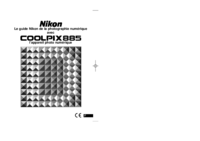
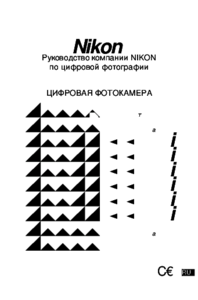
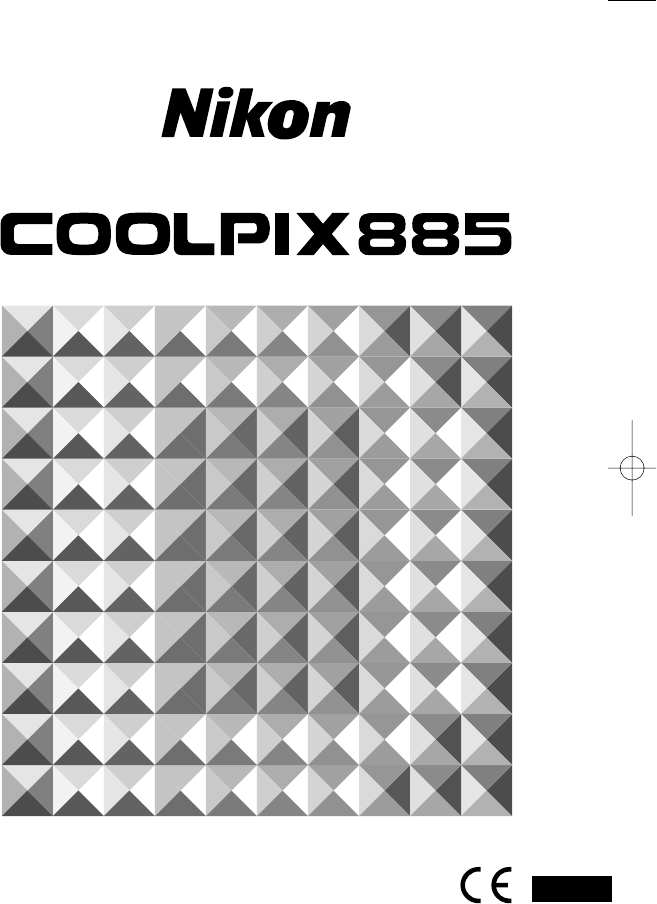
 (164 pages)
(164 pages)







Comments to this Manuals